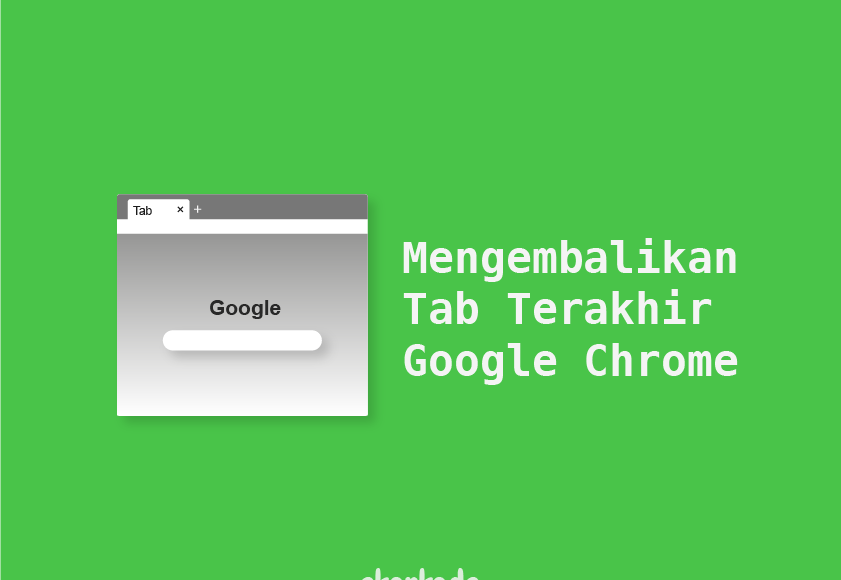Jika Anda sedang asyik browsing dan tiba-tiba mengalami masalah pada komputer Anda atau halaman browser tiba-tiba tertutup, hal itu mungkin menyebabkan kebingungan dan merugikan pekerjaan atau aktivitas yang sedang dilakukan. Namun, jangan khawatir! Google Chrome, sebagai salah satu browser paling populer, mempunyai fitur untuk mengembalikan sesi halaman yang terakhir dibuka. Artikel ini akan menjelaskan cara-cara mudah untuk mengembalikan sesi halaman terakhir di Chrome, serta fitur-fitur lain yang berkaitan untuk menjaga privasi dan keamanan browsing.
Mengembalikan Sesi Halaman Terakhir di Chrome
Ketika Anda sedang menggunakan Google Chrome, Anda mungkin pernah mengalami situasi dimana halaman browser tiba-tiba tertutup secara tidak sengaja, atau terdapat masalah pada komputer atau jaringan yang digunakan. Jangan khawatir! Chrome mempunyai fitur untuk memulihkan secara otomatis sesi halaman terakhir di browser.
Berikut adalah cara mudah mengembalikan sesi halaman terakhir di Chrome:
- Pertama, buka ulang Google Chrome di komputer Anda. Kemudian tekan tombol "Ctrl + Shift + T" secara bersamaan. Metode ini juga dapat dilakukan dengan klik kanan pada tab Chrome yang masih ada dan pilih opsi ‘Reopen closed tab’, atau buka menu Chrome di kanan atas, yang memiliki ikon tiga titik.
- Selanjutnya, Chrome akan mengembalikan sesi halaman terakhir yang terbuka. Anda bisa melanjutkan pekerjaan atau aktivitas yang terhenti atau mungkin ada beberapa tab yang sudah ditutup sebelumnya.
Dalam beberapa kasus, metode di atas tidak selalu berhasil mengembalikan sesi halaman terakhir di Google Chrome. Jika ini terjadi, jangan khawatir, masih ada cara lain untuk mencoba mengembalikan sesi halaman tertentu secara manual.
- Buat tab baru di Chrome dan klik tombol ‘Recent Tabs’ yang ada di bagian kiri bawah layar (atau gunakan kombinasi tombol "Ctrl + Shift + H"). Kemudian cari dan klik pada sesi terakhir untuk membukanya kembali.
- Cara lain adalah dengan masuk ke menu Chrome dan mencari opsi menu yang bernama "History". Pada menu tersebut, Anda bisa memilih opsi "History" lagi, dan Anda akan melihat daftar riwayat browsing terakhir. Cari dan klik pada sesi halaman yang ingin Anda kembalikan.
Fitur-fitur Lain di Google Chrome
Selain fitur untuk mengembalikan sesi halaman, Google Chrome juga memiliki beberapa fitur lainnya untuk menjaga privasi dan keamanan Anda saat browsing.
-
Hapus Riwayat Browsing
Google Chrome memungkinkan pengguna untuk menghapus riwayat browsing, cache, dan cookie dengan cepat. Caranya adalah dengan masuk ke menu Chrome, pilih "Settings", dan cari opsi "Clear browsing data". Kemudian, pilih data yang ingin dihapus dan klik "Clear data". -
Menggunakan Mode Incognito
Fitur serupa yang dimiliki Chrome adalah "Incognito Mode" atau mode penyamaran. Mode ini memungkinkan pengguna untuk menjaga privasi saat browsing. Saat mode ini aktif, Chrome tidak akan menyimpan data riwayat browsing, password, dan cookie di pengaturan browser. Anda bisa mengaktifkan mode ini dengan mengklik tombol tiga titik yang ada di layar Chrome, dan pilih "New Incognito Window". -
Menggunakan Password Manager
Google Chrome juga memiliki fitur password manager bawaan, yang memudahkan pengguna dalam mengelola password untuk berbagai situs web yang dikunjungi. Fitur ini akan menyimpan dan mengelola password otomatis saat Anda masuk ke situs web tertentu. Anda bisa mengaksesnya dengan mengklik ikon kunci di bagian kanan atas browser.
Kesimpulan
Mengembalikan sesi halaman terakhir yang tertutup secara tidak sengaja atau bermasalah pada komputer yang digunakan tidak akan menjadi masalah lagi dalam menggunakan Google Chrome. Aplikasi ini memiliki fitur untuk memulihkan sesi halaman terakhir dibuka, sehingga Anda tidak perlu takut lagi jika terjadi masalah pada browser Anda. Selain mengembalikan sesi halaman, Google Chrome juga memiliki beberapa fitur lain yang membantu pengguna untuk menjaga privasi dan keamanan saat browsing. Semoga artikel ini bermanfaat bagi Anda!
FAQ
1. Apakah metode mengembalikan sesi halaman terakhir di Chrome tersedia untuk versi Chrome di semua perangkat?
Ya, metode ini tersedia untuk versi Chrome di semua perangkat, baik desktop maupun mobile.
2. Apakah fitur "Incognito Mode" benar-benar aman untuk menjaga privasi browsing?
Fitur "Incognito Mode" tidak menjaga privasi secara penuh, karena jaringan internet atau organisasi tempat Anda bekerja masih bisa mengetahui aktivitas browsing Anda. Namun, mode ini berguna untuk mengunci informasi yang ada di browser Anda dan membuatnya lebih sulit diakses oleh pengguna lain.
3. Apakah fitur password manager di Google Chrome aman?
Password manager yang disediakan oleh Google Chrome memiliki kesamaan risiko dengan password mana pun yang disimpan oleh pengguna lain. Tidak ada solusi keamanan mutlak terkait dengan memori password. Namun, Google telah menyediakan fitur yang membantu pengguna untuk memperkuat keamanan akun mereka, seperti mendorong pengguna untuk membuat password yang kuat dan aman.